Nirsoft는 소개가 필요 없습니다. 이 회사는 Windows 플랫폼을위한 매우 최소한의 편리한 응용 프로그램을 만드는 것으로 유명합니다. Nirsoft는 최초 개발자 인 Nir Sofer의 설립자에 더 가깝습니다. 지난 몇 달 동안 우리는 많은 NirSoft 도구를 검토했습니다. 개발자는라는 또 다른 혁신적인 소프트웨어를 생각해 냈습니다. 웹 사이트 스니퍼. 패킷 스니퍼 도구입니다.웹 브라우저에서 다운로드 한 웹 사이트 데이터 패킷 스니퍼는 네트워크 관리자가 더 나은 분석을 수행 할 수 있도록 네트워크 트래픽을 차단합니다. Nirsoft의 스니퍼 앱으로 기본 폴더 캡처 된 모든 데이터와캡처 할 파일 유형 다운로드 할 HTML, TXT, XML, CSS, 이미지, 스크립트, 비디오, 오디오 및 플래시 (.swf) 파일을 선택할 수 있습니다. 응용 프로그램은 사용자가 방문한 각 웹 사이트에 대한 하위 디렉토리를 자동으로 만듭니다. 베이스 폴더. 텍스트 파일에서 목록을 전체 또는 선택한 항목으로 저장할 수 있습니다.
처음 시작할 때 캡처 옵션 위에서 언급 한 파일 형식, 캡처 방법 (Raw 소켓, WinPcap 패킷 캡처 드라이버 등)을 선택하라는 메시지 창이 나타납니다. 기본 폴더 모든 데이터가 저장됩니다. 저장하지 않으려는 파일 형식을 선택 취소 할 수 있습니다. 그럼에도 불구하고 나중에이 설정을 편집 할 수 있습니다 옵션 –> 캡처 옵션. 마지막으로 무차별 모드 설정 콘솔의 왼쪽 하단에
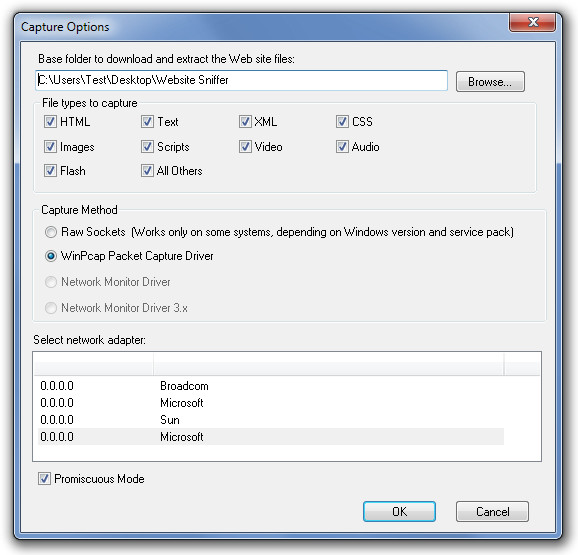
기본 인터페이스에는 호스트 이름, 총 크기, 압축되지 않은 크기, 총 수 등과 같은 다양한 속성이 표시됩니다. 열을 통해 편집 할 수 있습니다 보기 –> 열을 선택하십시오. 그만큼 전망 탭을 사용하면 목록에서 모든 또는 선택된 항목의 HTML 보고서를 봅니다. 아래의 파일 탭에서 캡처를 시작 또는 중지하고 선택한 웹 사이트 폴더를 열고 선택한 항목을 저장하거나 선택한 항목의 속성을 보거나 목록에서 현재 항목을 모두 지울 수 있습니다.
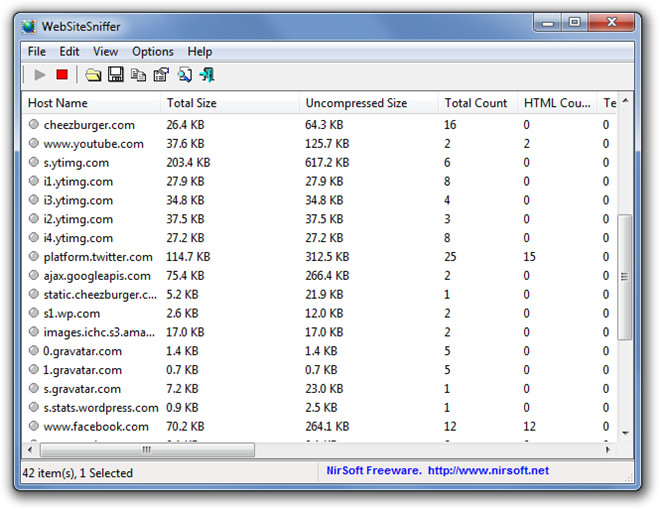
다운로드 한 데이터에 액세스하기 전에 캡처 프로세스를 중지 한 다음 지정된 기본 폴더를 엽니 다.
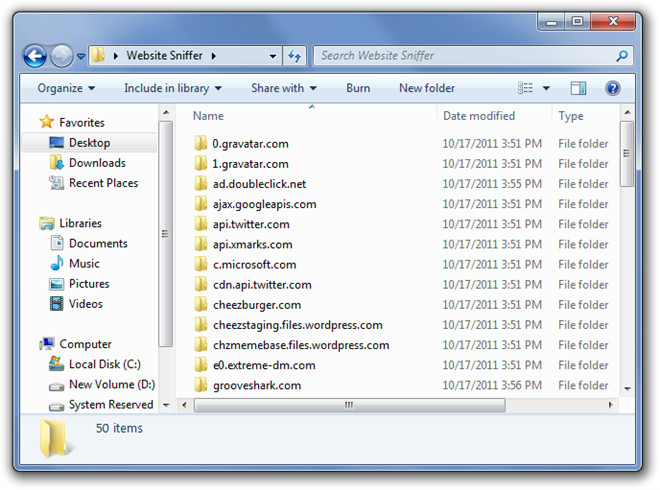
WebSiteSniffer는보안 웹 사이트에서 파일을 캡처합니다. 또한 큰 파일을 다운로드 할 때 일부 패킷이 손실되어 파일이 손상 될 수 있습니다. 전반적으로 Nirsoft는 여러 가지 이유로 사용할 수있는 편리한 응용 프로그램을 다시 제공했습니다. 응용 프로그램에는 32 비트 및 64 비트 버전이 있으며 Windows 2000에서 Windows 7까지 모든 Windows 버전에서 작동합니다.
WebSiteSniffer 다운로드


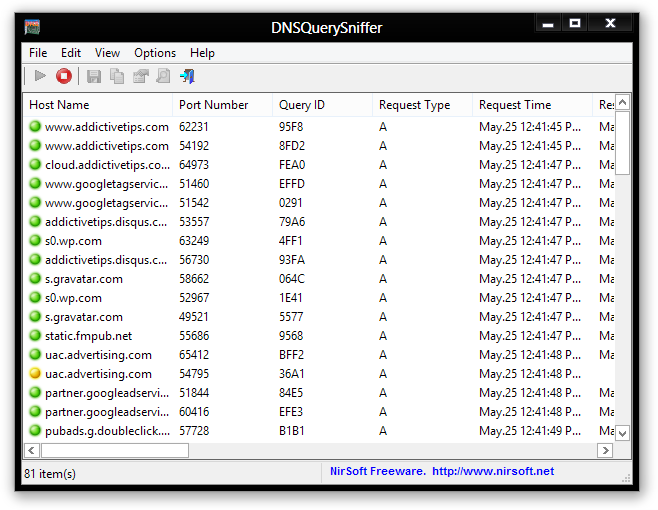

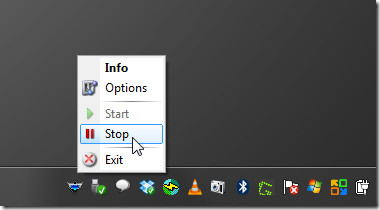

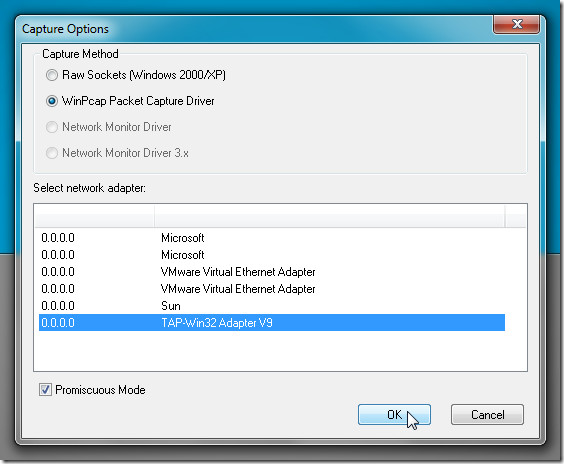






코멘트